Navicat oracle创建数据库 Navicat for oracle创建数据库的方法
Kareza 人气:0前言
其实在Oracle中的概念并不是创建数据库,而是创建一个表空间,然后再创建一个用户,设置该用户的默认表空间为我们新创建的表空间,这些操作之后,便和你之前用过的mysql数据库创建完数据库一模一样了(如果你用过mysql的话,当然如果Oracle是你用的第一个数据库系统,那上面这段话其实看不看并不重要)。
但是,鉴于很多用过mysql的用户,在刚开始使用Oracle的时候都会不知道如何创建数据库,觉得很茫然,然后开始百度、CSDN一通搜索“Oracle如何创建数据库”,所以笔者把本文的题目写成“Navicat for oracle创建数据库”应该也无可厚非。
Navicat
Navicat是一款很不错的数据库可视化界面,有for mysql版本的,也有for oracle版本的,因为笔者原来使用mysql时便一直在用这一款数据库可视化界面软件,所以本文也是在Navicat的基础上写的。如果你还没有安装Navicat并且想要安装,可以转到笔者的“破解Navicat for oracle”,传送门:点此
创建数据库
使用Oracle默认账户“system”或者自己的账户连接Oracle
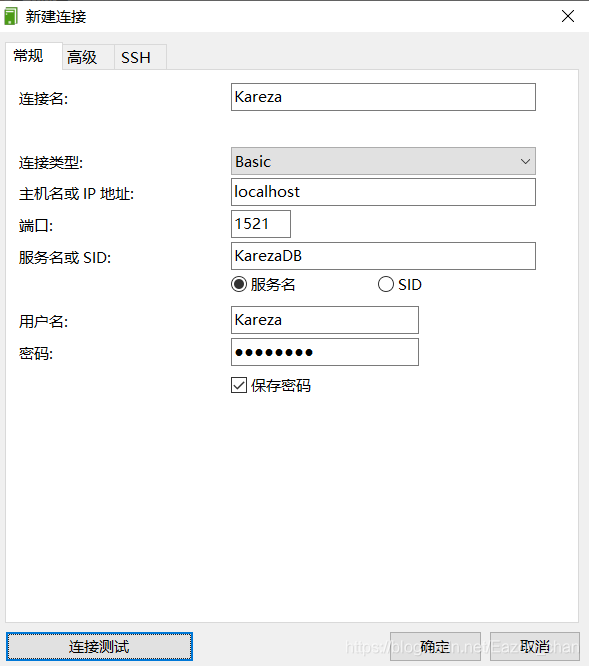
新建一个表空间
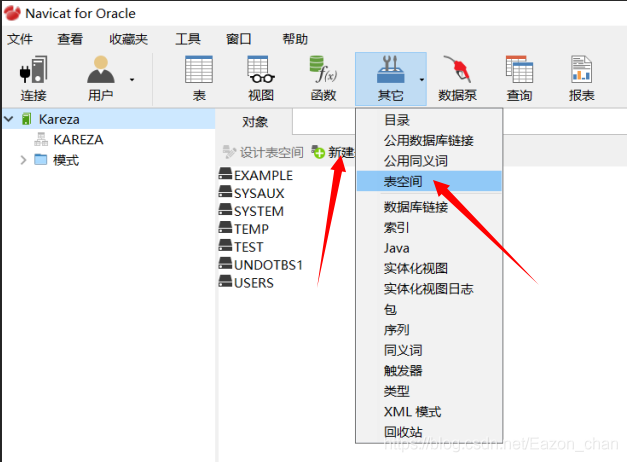
创建的表空间如下
(建议开启自动扩展)
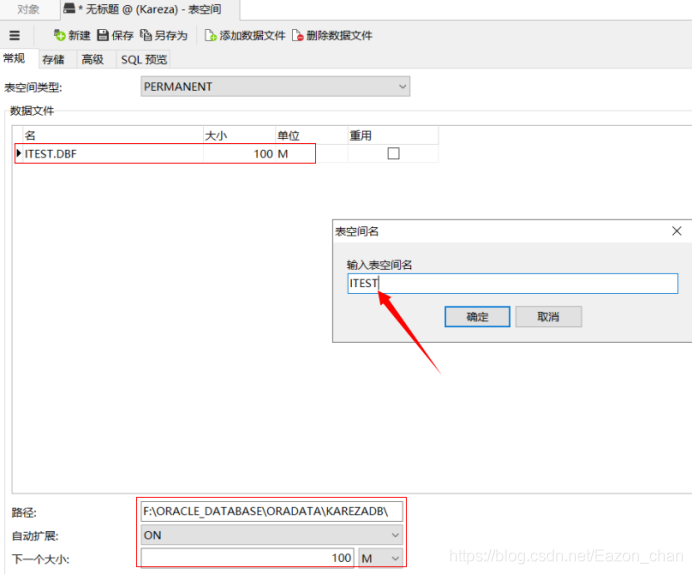
到数据库数据存放目录下会看到自己创建的DBF文件
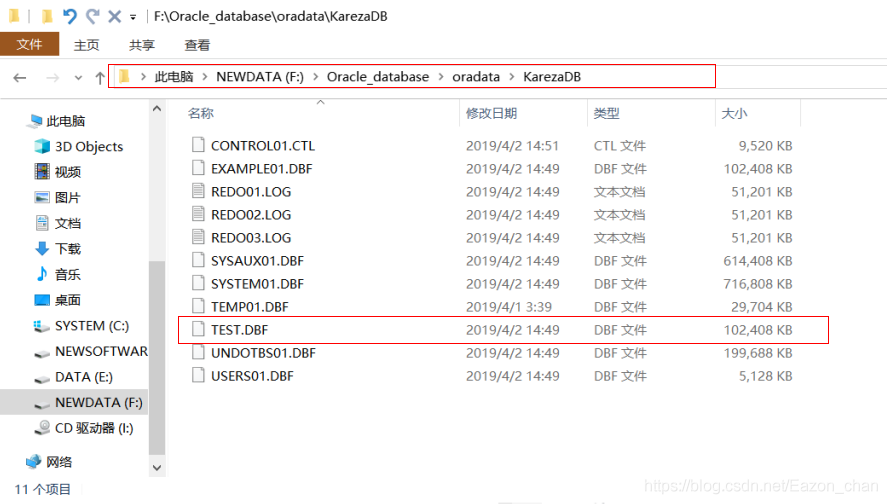
创建一个新用户
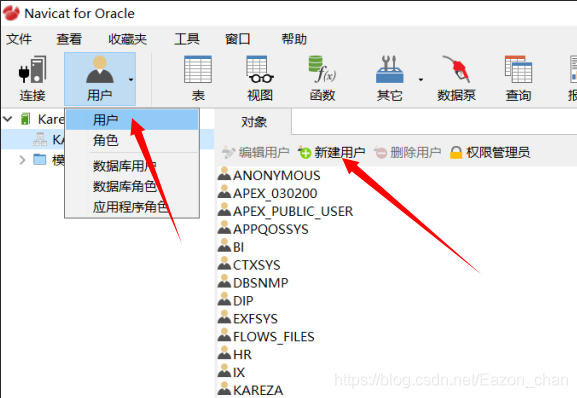
设置信息如下
(!!注意用户名需要设置为全大写英文字母!!)
(否则在后面连接用户时会出现“用户名或者密码无效”的错误,笔者猜想应该时Oracle在创建用户名是没有要求,但在连接用户是却对用户名进行了检查,所以造成无法连接)
默认表空间设置为刚刚新建的表空间
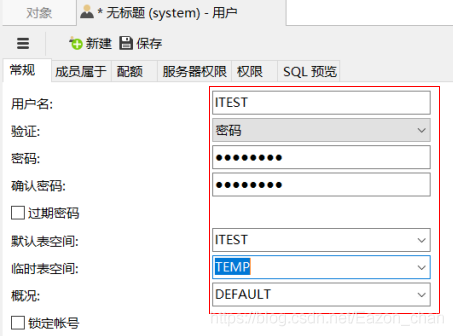
为该用户设置“成员属于”
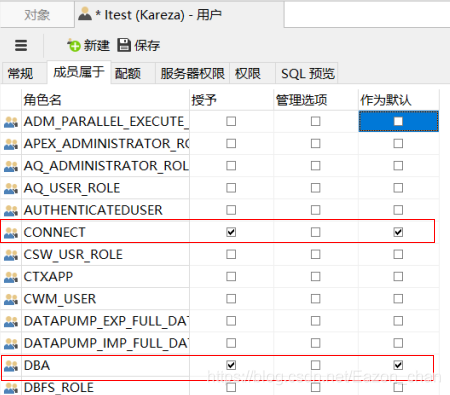
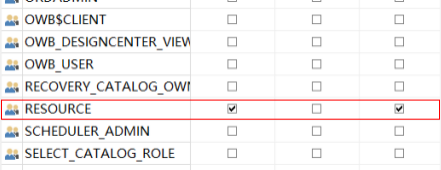
设置“服务器权限”
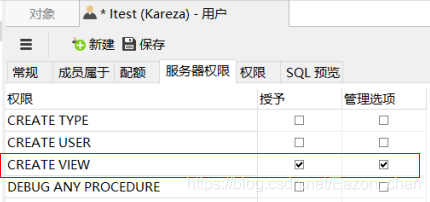
至此,数据库已经创建完毕了
接下来只需要登陆刚刚新建的用户
就可以连接到新配置的表空间
连接验证
根据刚刚配置的用户信息连接用户
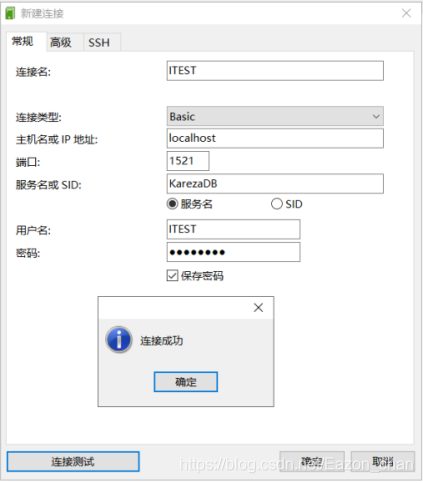
打开连接,打开模式,即可以看到和mysql创建完数据库基本一致的界面,
可以新建表,也可以新建视图等等
加载全部内容